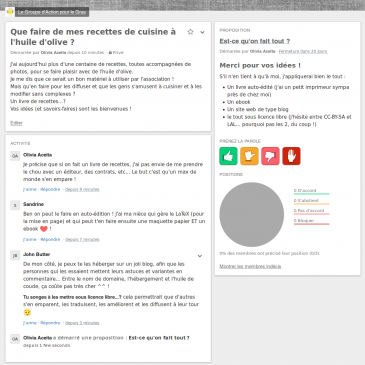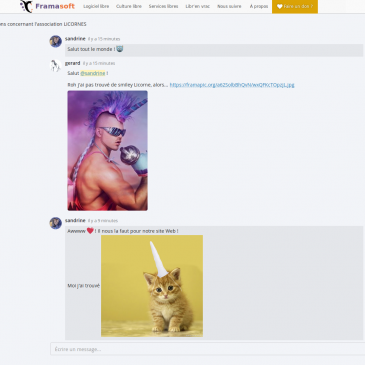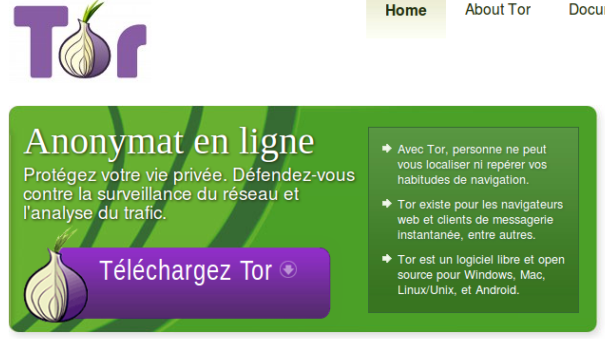Opération « Dégooglisons » à Nevers les 24/25/26 juin
Mi-avril, les services de la ville de Nevers, dans le cadre de leur Année du Numérique, ont pris contact avec nous pour nous proposer d’animer, avec Nevers Libre (le tout récent GULL local) un événement d’envergure autour de la thématique … Lire la suite